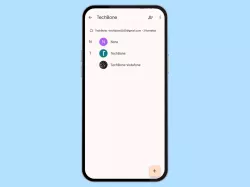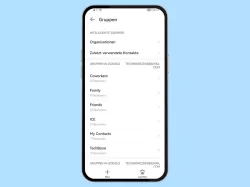Oppo: Kontakt-Gruppen verwalten
Lerne, wie du auf dem Oppo-Smartphone Gruppen (Labels) für Kontakte erstellen, löschen oder verwalten kannst.
Von Simon Gralki · Veröffentlicht am
Über die Kontakte-App auf dem Oppo-Smartphone lassen sich Kontakt-Gruppen erstellen, um die Kontakte zu verwalten. So kann man beispielsweise die Arbeitskollegen von den privaten Kontakten trennen, wenn das Gerät privat und beruflich genutzt wird. Wie man Gruppen für Kontakte erstellen und verwalten kann, zeigen wir hier.
Die Kontakt-Gruppen werden in der Kontakte-App als Label geführt und bietet das Einteilen von gespeicherten Kontakten, um sie zu separieren. Für die Erstellung einer neuen Gruppe kann ein eigener Gruppenname festgelegt werden, sodass verschiedene Label mit "Arbeit", "Hobby" oder "Sport" erstellt werden können. Neben der Erstellung der verschiedenen Gruppen kann man jederzeit neue Mitglieder hinzufügen oder auch wieder Mitglieder entfernen, um eine Kontakt-Gruppe aktuell zu halten.
Die unterschiedlichen Kontakt-Gruppen bieten den Vorteil, dass man in wenigen Schritten einen Gruppenchat gestartet beziehungsweise eine Gruppennachricht versenden kann. Darüber hinaus kann man die Kontaktliste filtern, wenn das Oppo-Handy privat und beruflich genutzt wird. So hat man immer einen schnellen Zugriff auf die gewünschten Kontakte.
Erstellen
Der Zugriff und das Erstellen von Gruppen (Label) erfolgt über das erweiterte Menü in der Kontakte-App auf dem Oppo-Handy. Neben den vordefinierten Gruppen kann man eigene Gruppen hinzufügen, beliebig benennen und direkt Mitglieder auswählen.
Hinweis: Die Kontakt-Gruppen sind abhängig vom aktuell ausgewählten Google-Konto.






- Öffne die Kontakte-App
- Tippe auf Gruppen
- Tippe auf Neues Label
- Gib einen Gruppennamen ein und tippe auf OK
- Tippe auf Kontakt hinzufügen
- Wähle die gewünschten Kontakte und tippe auf Fertig





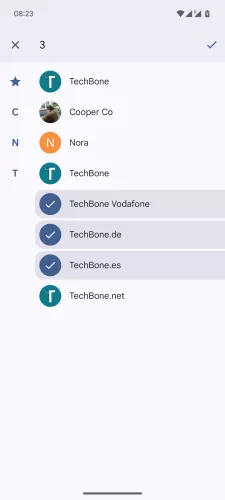
- Öffne die Kontakte-App
- Tippe auf Label
- Tippe auf Neues Label
- Gib einen Gruppennamen ein und tippe auf OK
- Tippe auf Kontakt hinzufügen
- Wähle die gewünschten Kontakte und tippe auf Speichern
Umbenennen
Ein Gruppenname wird bereits bei der Erstellung vergeben, kann allerdings jederzeit geändert werden. Beim Ändern des Namens einer Gruppe kann ein beliebiger Name mit Sonderzeichen und sogar Emojis vergeben werden.





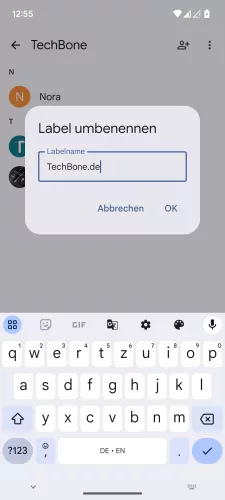
- Öffne die Kontakte-App
- Tippe auf Gruppen
- Wähle eine Gruppe
- Öffne das Menü
- Tippe auf Label umbenennen
- Gib einen Namen ein und tippe auf OK






- Öffne die Kontakte-App
- Tippe auf Label
- Wähle eine Gruppe
- Öffne das Menü
- Tippe auf Label umbenennen
- Gib einen Gruppennamen ein und tippe auf OK
Mitglieder hinzufügen
Die Mitglieder, die bereits bei der Erstellung einer Gruppe hinzugefügt wurden, können jederzeit erweitert werden. Hierfür können einzelne oder mehrere Kontakte durch eine Mehrfachauswahl gewählt werden.
Hinweis: Die Mehrfachauswahl lässt sich durch Tippen und Halten eines Kontaktes starten.





- Öffne die Kontakte-App
- Tippe auf Gruppen
- Wähle eine Gruppe
- Tippe auf Kontakt hinzufügen
- Wähle die gewünschten Kontakte und tippe auf Fertig





- Öffne die Kontakte-App
- Tippe auf Label
- Wähle eine Gruppe
- Tippe auf Kontakt hinzufügen
- Wähle die gewünschten Kontakte und tippe auf Speichern
Mitglieder entfernen
Mitglieder können aus der Kontaktgruppe wahlweise über den Kontakt selbst oder über den Bearbeitungsmodus der Gruppe entfernt werden. Letzter ist schneller und einfacher, wenn gleichzeitig mehrere Kontakte entfernt werden sollen.






- Öffne die Kontakte-App
- Tippe auf Gruppen
- Wähle eine Gruppe
- Tippe und halte einen Kontakt
- Öffne das Menü
- Tippe auf Aus Label entfernen






- Öffne die Kontakte-App
- Tippe auf Label
- Wähle eine Gruppe
- Öffne das Menü
- Tippe auf Kontakte entfernen
- Tippe auf Entfernen
Löschen
Wird eine Kontakt-Gruppe (Label) nicht mehr benötigt, lässt sie sich auf einfache Art und Weise wieder aus der Kontakte-App entfernen.
Hierfür müssen die Mitglieder nicht separat entfernt werden, denn die Verknüpfung wird beim Löschen einer Kontakt-Gruppe direkt aufgehoben.
Hinweis: Die eigentlichen Kontakte werden beim Entfernen einer Gruppe nicht gelöscht.




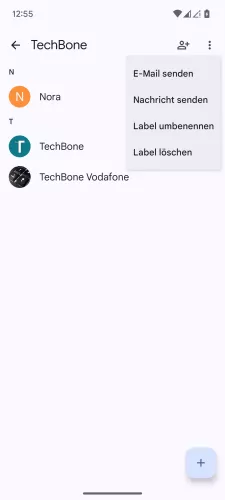
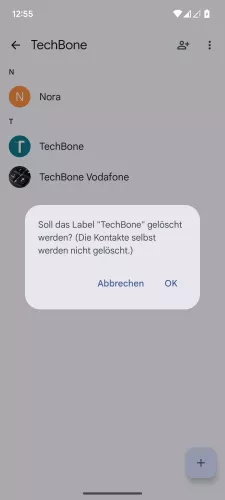
- Öffne die Kontakte-App
- Tippe auf Gruppen
- Wähle eine Gruppe
- Öffne das Menü
- Tippe auf Label löschen
- Tippe auf OK






- Öffne die Kontakte-App
- Tippe auf Label
- Wähle eine Gruppe
- Öffne das Menü
- Tippe auf Label löschen
- Tippe auf OK
Klingelton ändern
Auf dem Oppo-Smartphone lässt sich der Klingelton allgemein ändern, aber auch für einzelne Kontakte sowie für Kontakt-Gruppen. Als Klingelton für eine Gruppe können sowohl die Standardtöne als auch ein eigener Klingelton (mp3) genutzt werden.
Hinweis: Auf den neueren Oppo-Smartphones ist standardmäßig die Kontakte-App von Google installiert, die das Ändern des Gruppenklingeltons nicht unterstützt.
In unserem umfassenden Oppo Guide erklären wir Schritt für Schritt das Betriebssystem ColorOS. Diese Anleitung ist ein integraler Bestandteil davon.
Häufig gestellte Fragen (FAQ)
Was sind Label in der Kontakte-App?
Die Label ist die dortige Bezeichnung für Kontaktgruppen, in denen einzelne Kontakte eingeteilt werden können. Neben den vordefinierten Label kann der Nutzer jederzeit eigene Kontaktgruppen erstellen.
Wie kann man Kontakte in Gruppen einteilen?
Wurde bereits eine Kontakt-Gruppe auf dem Oppo-Handy erstellt, kann man jederzeit Mitglieder zu einer Gruppe hinzufügen, um so verschiedene Label mit "Sport", "Hobby" oder "Chefs" zu verwalten.
Wie kann man den Klingelton einer Gruppe ändern?
In der Google-Kontakte-App auf dem Oppo-Handy gibt es leider keine Option, um den Gruppenklingelton zu ändern. Hierfür müsste man Drittanbieter-Apps verwenden und eine andere Kontakte-App nutzen, die das Ändern des Klingeltons einer Gruppe unterstützt.
Wie kann man Gruppen bearbeiten?
Über das Management beziehungsweise Verwaltung der Gruppen in der Kontakte-App auf dem Oppo-Handy kann man jederzeit den Gruppennamen ändern, Mitglieder hinzufügen oder entfernen und auch ganze Kontaktgruppen löschen.